Cómo corregir el error “No se pudo cargar el archivo o ensamblado RSy3_AudioAppStreamsWrapper.dll” en Windows
Estás intentando abrir una aplicación en tu dispositivo Windows y te encuentras con un mensaje de error que dice "No se pudo cargar el archivo o ensamblado RSy3_AudioAppStreamsWrapper.dll". Si bien el error es bastante inexplicable por sí mismo, ocurre justo después de instalar aplicaciones dañadas, cuando el archivo “RSy3_AudioAppStreamsWrapper.dll” se ha eliminado o extraviado, o cuando el Catálogo de Winsock está dañado.
Entonces, echemos un vistazo a las diversas formas de resolver este problema.
1. Elimine los archivos temporales de su PC
Mientras usa su PC, el sistema crea regularmente archivos "Temp" (temporales) que contienen información para tareas específicas. Sin embargo, estos archivos no son importantes a largo plazo y pueden consumir espacio en disco o causar problemas en el sistema con el tiempo. Estos archivos se almacenan en la carpeta Temp de Windows y es muy fácil eliminarlos.
A continuación, le indicamos cómo borrar los archivos temporales de su PC en Windows 10:
- Presione Win + R para abrir el cuadro de diálogo Ejecutar comando.
- Escriba % Temp% y luego presione Enter .
- Presione Ctrl + A para resaltar todos los archivos en la carpeta Temp, haga clic derecho sobre ellos y luego seleccione Eliminar .
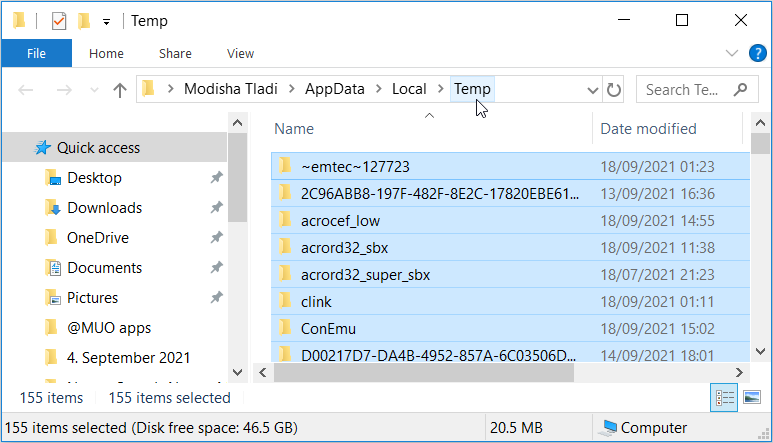
Alternativamente, así es como puede eliminar fácilmente los archivos temporales a través del símbolo del sistema:
- Presione Win + R para abrir el cuadro de diálogo Ejecutar comando.
- Escriba CMD y presione Ctrl + Shift + Enter para abrir un símbolo del sistema elevado.
- Escriba el siguiente comando y luego presione Entrar :
del /q /f /s %temp%*Reinicie su PC después de terminar.
2. Restablecer el catálogo de Winsock
Si aparece este error al usar aplicaciones que requieren conectividad de red, entonces el problema podría deberse a una configuración de red dañada. En este caso, restablecer el catálogo de Winsock (una base de datos que almacena la configuración de red) podría ayudar a resolver el problema.
Ahora, echemos un vistazo a cómo puede restablecer el catálogo de Winsock para restaurar la configuración de su red a su valor predeterminado:
- Presione Win + R para abrir el cuadro de diálogo Ejecutar comando.
- Escriba CMD y presione Ctrl + Shift + Enter para abrir un símbolo del sistema elevado.
- Escriba el siguiente comando y presione Entrar :
netsh winsock resetReinicie su PC cuando se complete el proceso.
3. Desactive temporalmente las funciones de ".NET Framework" e instale Visual Studio
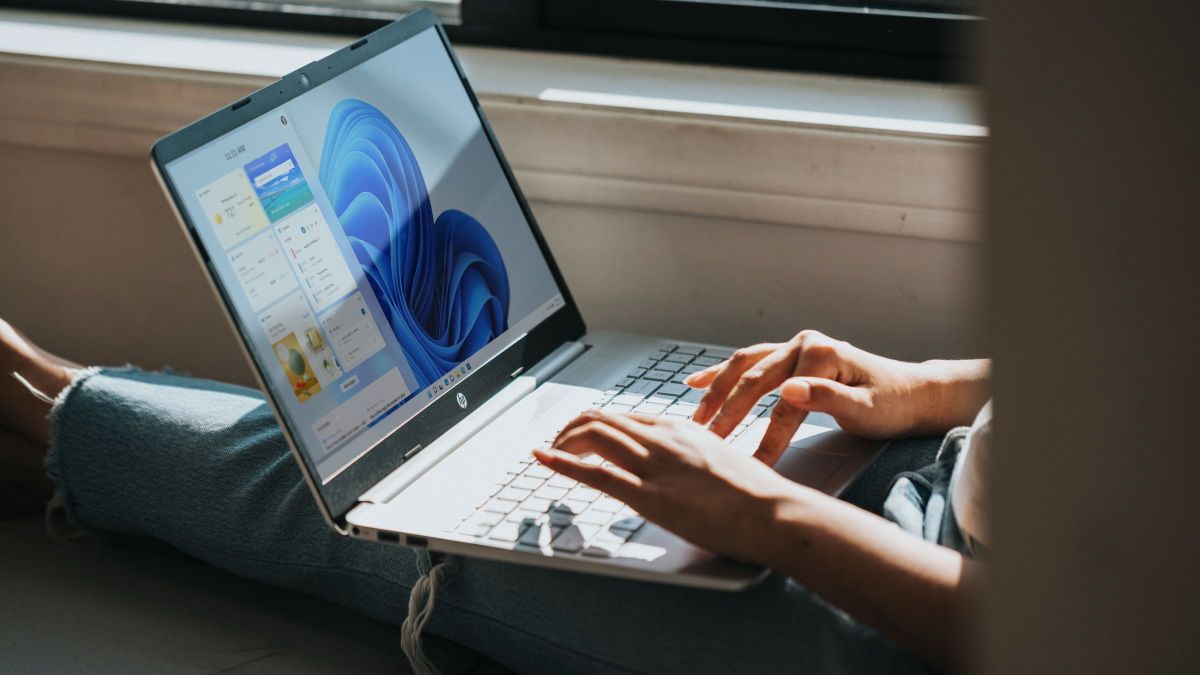
.Net Framework es una función que ayuda a crear y ejecutar aplicaciones de Windows. Consiste en lenguajes de programación, bibliotecas y herramientas de desarrollo que ayudan a crear aplicaciones web y de escritorio. Pero si esta característica tiene problemas, entonces podría considerar deshabilitarla temporalmente y usar características similares de Visual Studio.
Para hacer esto, primero tendrá que deshabilitar las funciones de .Net Framework y luego instalar Visual Studio.
Para comenzar, siga estos sencillos pasos:
- Escriba Activar o desactivar las funciones de Windows en la barra de búsqueda de Windows y seleccione la mejor coincidencia .
- En la pantalla Características de Windows , desmarque todas las opciones de .NET Framework y luego presione Aceptar .
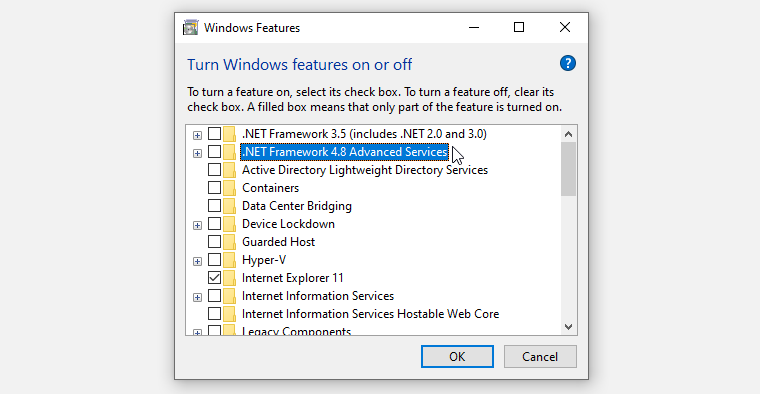
Cuando termine, puede usar las características de .NET Framework en Visual Studio siguiendo estos pasos:
- Descarga Visual Studio y ejecuta la aplicación.
- Vaya a la pestaña Cargas de trabajo y marque la opción de desarrollo de escritorio .NET .
- A continuación, haga clic en el botón Instalar y luego reinicie su PC cuando se complete el proceso.
4. Actualice o reinstale aplicaciones dañadas
Es más probable que este error aparezca si la aplicación que está intentando abrir está dañada. En este caso, actualizar o reinstalar la aplicación maliciosa podría ayudar a resolver el problema.
A continuación, le mostramos cómo puede restaurar fácilmente la mayoría de las aplicaciones en su dispositivo Windows:
- Presione Win + R para abrir el cuadro de diálogo Ejecutar comando.
- Escriba appwiz.cpl y presione Entrar para abrir la ventana Programas y características .
- A continuación, busque la aplicación que desea reinstalar, haga clic derecho sobre ella y seleccione Desinstalar .
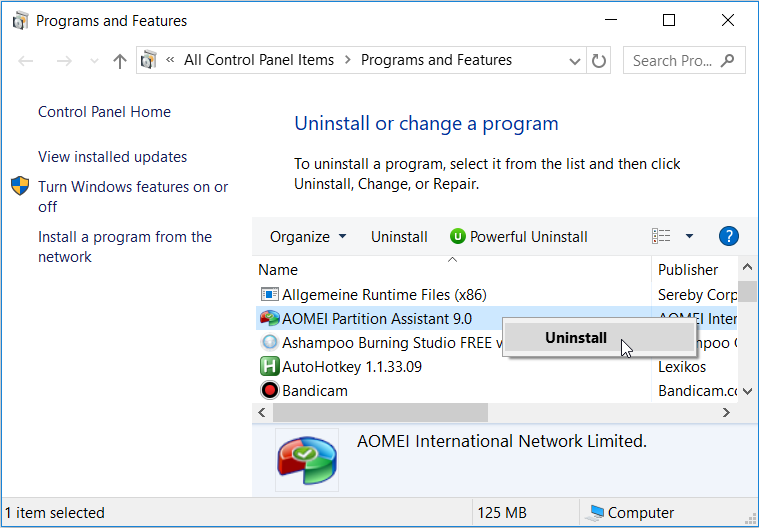
Cuando termine, reinstale la aplicación desde un sitio web seguro .
Si tiene problemas para eliminar la aplicación, pruebe las otras formas de eliminar aplicaciones de Windows . De lo contrario, intente actualizar la aplicación problemática para deshacerse de este error.
5. Repare o reinstale los programas de Microsoft Visual C ++
La mayoría de las aplicaciones en su dispositivo Windows requieren los paquetes de la biblioteca en tiempo de ejecución de Microsoft Visual C ++ para funcionar correctamente. Si estos paquetes están dañados o faltan, es posible que tenga varios problemas al intentar abrir las aplicaciones en su dispositivo. Por lo tanto, reparar o reinstalar los programas de Microsoft Visual C ++ podría ayudar a resolver el problema en cuestión y otros problemas del sistema.
A continuación, le indicamos cómo puede reparar estos programas:
- Presione Win + R para abrir el cuadro de diálogo Ejecutar comando.
- Escriba appwiz.cpl y presione Entrar para abrir la ventana Programas y características .
- Desplácese hacia abajo y busque los programas de Microsoft Visual C ++ .
- Haga clic con el botón derecho en cada programa y luego seleccione Cambiar .
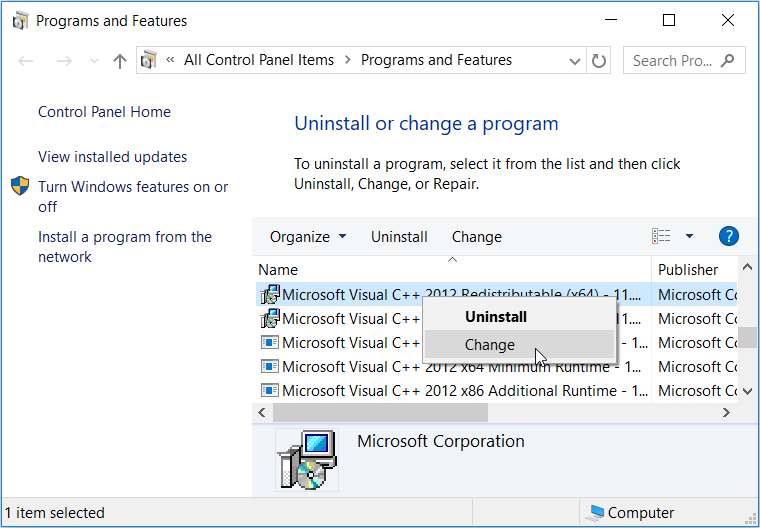
En la siguiente ventana, haga clic en el botón Reparar .
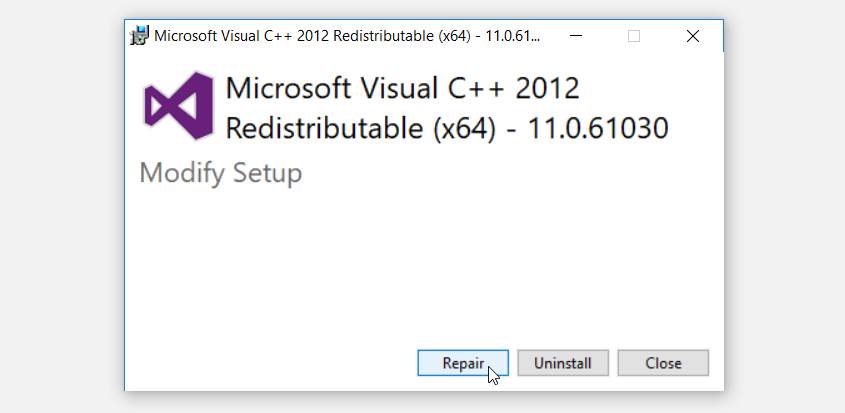
Siga las instrucciones en pantalla para completar el proceso y reinicie su PC cuando termine.
Si esto no resuelve el problema, intente reinstalar los programas de Microsoft Visual C ++ en su lugar. He aquí cómo puede hacer esto:
- Abra la ventana Programas y características según los pasos anteriores.
- Haga clic con el botón derecho en los programas de Microsoft Visual C ++ y haga clic en el botón Desinstalar .
- Cuando termine, reinstale los programas de Microsoft Visual C ++ .
- Siga las instrucciones en pantalla para completar el proceso y luego reinicie su PC.
6. Realice un inicio limpio en su sistema
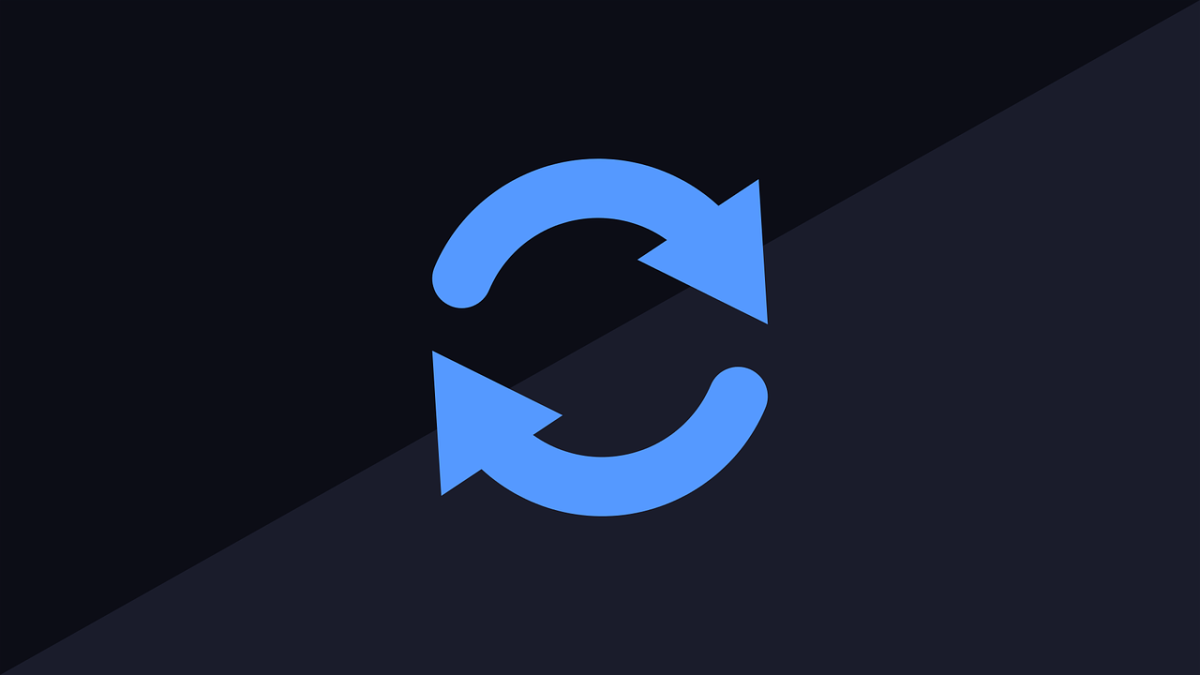
Si este problema es causado por un programa de terceros dañado, a menudo puede ser difícil identificar la aplicación maliciosa. Aquí es donde puede realizar un inicio limpio del sistema y ver si esto resuelve el problema.
Si aún encuentra el error, intente eliminar o actualizar cualquier programa sospechoso que haya instalado recientemente. Y si decide eliminar el programa sospechoso, podría considerar desinstalarlo con un desinstalador de terceros . Al hacerlo, eliminará los datos basura y los archivos residuales que puedan quedar atrás y causar más problemas en el sistema.
Ejecute sus aplicaciones de Windows sin problemas
Es bastante irritante cuando te encuentras con errores cada vez que intentas ejecutar tus aplicaciones. Si ha tenido problemas para abordar el error "RSy3_AudioAppStreamsWrapper.dll", simplemente resuélvalo con los consejos que le brindamos. Desde allí, puede comenzar a descargar algunas de las mejores aplicaciones de Windows y luego ejecutarlas sin ningún problema.
